Przewodnik dotyczący wybierania ukrytego numeru na telefonach komórkowych z systemem iOS i Android
Połączenie przez a ukryty numer może być przydatny w wielu przypadkach jako rozmówca nie będzie mógł zobaczyć naszego numeru telefonu podczas dzwonienia i nie będzie mógł wiedzieć, że jesteśmy, ani oddzwonić. Ponadto nie będziesz mógł zarejestrować naszych Numer telefonu w Twojej książce adresowej jako kontakt, ponieważ nasz numer będzie cały czas zawieszony . Dlatego poniżej oferujemy kompletny przewodnik, aby dowiedzieć się, jak to zrobić dzwonić pod ukryte numery na telefony komórkowe z android eti iPhone jak również seria Kody które możemy wykorzystać do ukrycia naszego numeru w niektórych połączeniach.
Jak wykonywać tajne połączenia na Androidzie
Zaczynamy od android ten większy ekosystem mobilny i z bardziej zróżnicowanymi metodami pokrycia, chociaż bardzo do siebie podobnymi. tak bardzo, że ukrywam nasz numer Android, zawsze powinieneś iść do ogólne zgłoszenie telefoniczne z naszego telefonu komórkowego. Gdy na ekranie mamy ogólną klawiaturę wybierania, musimy nacisnąć ikona z trzema pionowymi kropkami znajduje się w prawym górnym rogu ekranu, aby wyświetlić menu opcji.

W wyświetlonym menu kliknij Parametry ten wybór Podobnie jak w przypadku wprowadzania ustawień aplikacji i połączenia.
Już w menu Parametry Z pojawi się wiele różnych opcji konfiguracyjnych. Teraz kliknij Więcej ustawień lub podobny wpis (nazwy mogą się zmieniać w zależności od modelu telefonu i wersji Androida, np. Dodatkowe usługi lub inne nazwy).
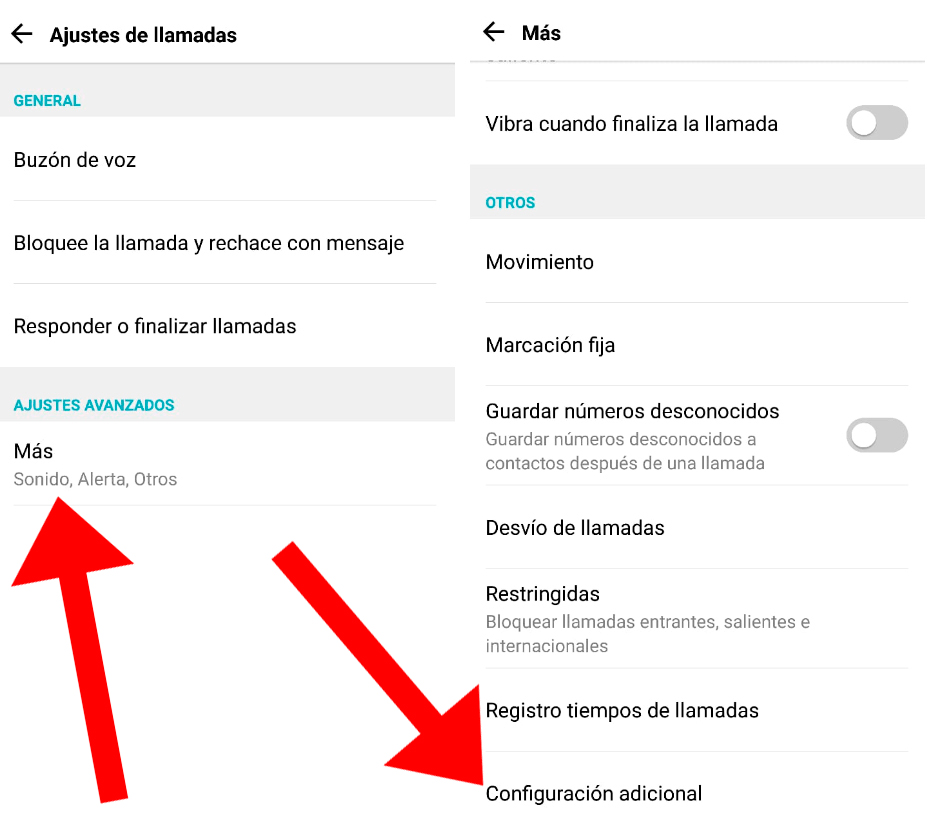
Raz w menu Więcej ustawień lub coś podobnego, powinniśmy poszukać dodatkowych opcji parametrów. We wszystkich przypadkach musisz kliknąć opcję Wyświetl moją nazwę użytkownika lub podobny opis.
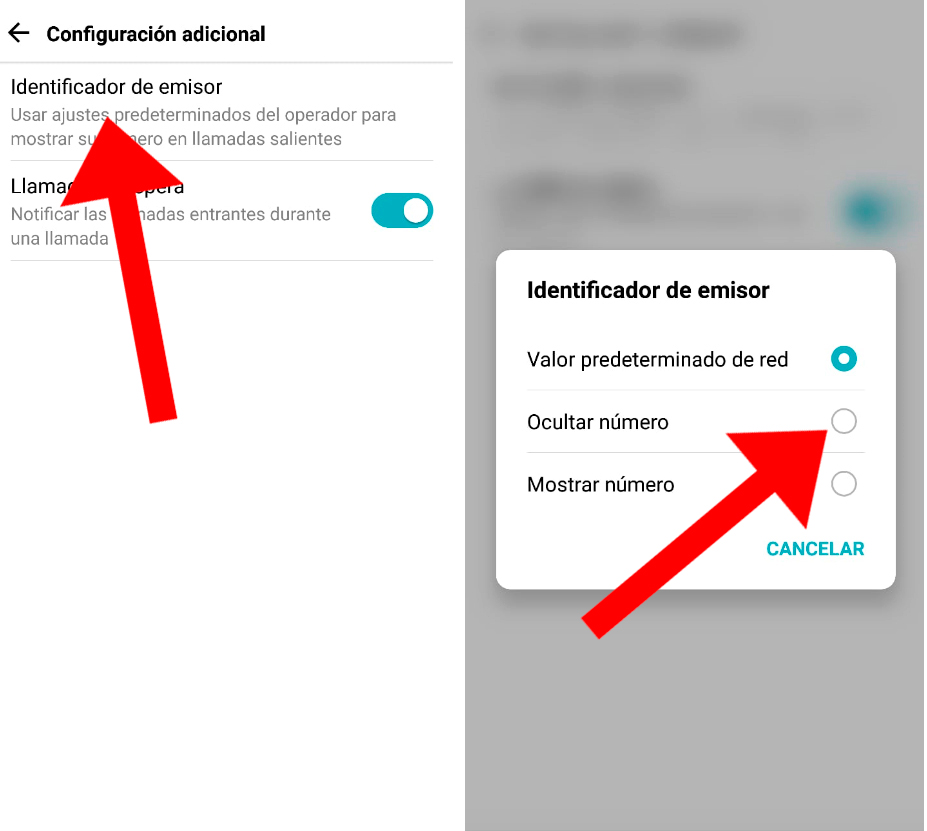
Po kliknięciu tej opcji otworzy się okno z wieloma opcjami ukrycia lub nie naszego numeru. W tym oknie kliknij opcję Ukryj numer lub podobne? i gotowy. Po aktywowaniu tej opcji będziesz mógł wykonywać połączenia korzystając z ukrytego numeru telefonu. Jeśli chcesz ponownie wyświetlić swój numer, wykonaj te same czynności w odwrotnej kolejności.
Jak wykonać anonimowe połączenie na iPhonie
Sur iPhone proces zakrywania linków jest jeszcze łatwiejszy dzięki bardziej szczegółowemu menu w menu iOS . Aby to zrobić, pierwszą rzeczą, którą musisz zrobić, to przejść do Parametry na iPhone i kliknij opcję Telefon aby uzyskać dostęp do ustawień połączeń iPhone’a.
W ustawieniach iPhone’a wystarczy kliknąć opcję Wyświetl identyfikator dzwoniącego , znajduje się na ostatniej pozycji sekcji połączenie .

Wejdziemy na ekran, na którym pojawi się tylko jedna opcja. to jest przełącznik wyboru Wyświetl identyfikator dzwoniącego . Jeśli wyłączymy go jednym dotknięciem, to nasz numer nie wyświetli się, gdy zadzwonimy przez telefon, ponieważ numer pozostanie ukryty do momentu ponownego włączenia przełącznika. Jeśli chcemy ponownie wyświetlić nasz numer podczas rozmowy, wykonaj te same kroki w odwrotnej kolejności.
Ukryte kody wybierania numerów
Oprócz różnych konfiguracji telefonów komórkowych, aby ukryć lub nie nasze rozmowy w menu, możemy również wprowadź numer kodu obok ustawionego numeru telefonu Chcemy wykonać połączenie, aby ukryć nasz numer bezpośrednio z klawiatury telefonu. Poniżej oferujemy kilka kodów z różnymi wynikami.
W Hiszpanii, jeśli chcesz wykonać tajne połączenie, wystarczy wpisać kod # Dwadzieścia jeden # po numerze telefonu, na który chcemy zadzwonić. będzie wyglądać tak: # 31 # XXXXXXXXX gdzie X to numer telefonu, na który chcemy zadzwonić w trybie ukrycia.

Z drugiej strony istnieją stałe kody, które ukrywają nasz numer we wszystkich połączeniach, dopóki nie wyłączymy kodu. Na przykład, jeśli naciśniemy * 31 # a na przycisku połączenia aktywujemy stały zasięg. Po aktywacji tego kodu, jeśli naciśniemy # Dwadzieścia jeden # a na przycisku wybierania wyłączamy ukrywanie połączeń.